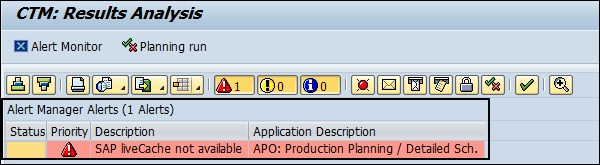SAP APO - Arz ve Talep Eşleştirme
Supply and Demand MatchingEşleştirme Yeteneği (CTM) ana işlevi ve stokları dağıtmak için ek bir işlev içerir. Gelişmiş Planlama ve Optimizasyonda, SDM bileşeni bu uygulamalar için tesisler arası tedarik stratejisi sağlar -
- Üretim Planlama ve Ayrıntılı Çizelgeleme (PP / DS)
- Tedarik Ağı Planlaması (SNP)
Eşleşmeye Yetenekli (CTM) İşlevi
CTM işlevi, tedarik zinciri sürecindeki taleplerin sınırlı planlamasını gerçekleştirmek için kullanılır. Bu işlev, SNP ve PP / DS'nin ana veri türü için kullanılır. CTM planlaması, orta ila uzun vadeli planlamaya odaklanır.
CTM herhangi bir ayrıntılı planlama stratejisi içermez ve APO'da özelleştirme altında aşağıdaki ayarlara sahipsiniz.
Gelişmiş Planlama ve Optimizasyon → Temel Ayarlar → Optimizasyon → Temel İşlevler → Optimizasyon sunucusu için Ana verileri koru seçeneğine gidin.
CTM altında aşağıdaki işlevler gerçekleştirilebilir -
CTM, bir kaynak talebi karşılamadığında belirli bir ürünün talebini karşılamak için diğer kaynak konumunu değerlendirmek için kullanılır.
Talep Önceliklendirme: CTM, önceliklerinize göre talepleri önceliklendirmenize olanak tanır.
CTM planlaması için ana veri kontrolü için tutarlılık çalışması gerçekleştirebilirsiniz.
Ana veri seçimi ve sipariş seçimini gerçekleştirmek için CTM'yi kullanabilirsiniz.
CTM kullanarak, tedarik kontrolünü gerçekleştirebilirsiniz. CTM, ürünlerin aşırı büyük arzını önlemek için kullanılabilir.
CTM Planlama Yürütme
Eşleştirme Yeteneği planlamasını arka planda yürütmek mümkündür veya doğrudan CTM planlamasına başlayabilirsiniz. CTM planlamasının uygulanmasını görelim -
Option 1 - CTM Planning'i doğrudan önden başlatın.
CTM planlamasını doğrudan CTM profilini kullanarak yürütmek için SAP Easy Access → Gelişmiş Planlama ve Optimizasyon → Çok Seviyeli Tedarik ve Talep Planlama → Planlama → Eşleştirme Yeteneği (CTM) Planlama'ya gidin.
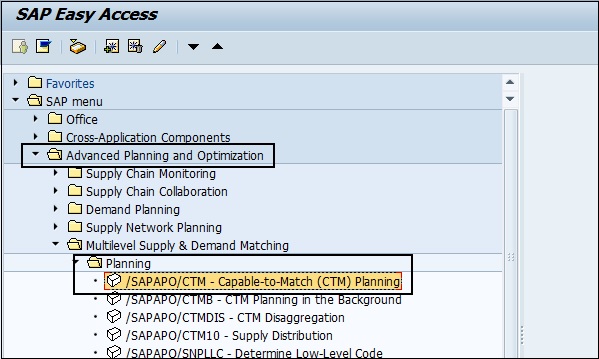
Sonraki pencerede CTM profilini seçin. CTM profilini seçtikten sonra, Planlamayı başlat seçeneğine tıklayın ve bu doğrudan CTM planlamasını çalıştırır.
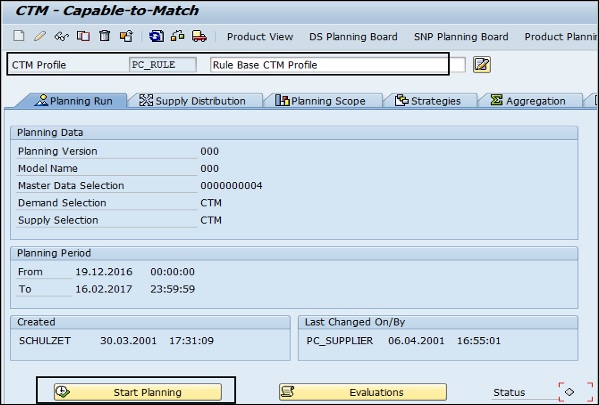
Durum sekmesinde, CTM planlama çalıştırmanızın durumunu görebilirsiniz. Herhangi bir hata durumunda kırmızıya dönüşür.
Option 2 - Arka planda CTM Planning'i çalıştırın.
Arka planda da CTM planlaması gerçekleştirebilirsiniz. SAP Easy Access → Gelişmiş Planlama ve Optimizasyon → Çok Düzeyli Tedarik ve Talep Planlama → Planlama → Arka Planda CTM Planlaması'na gidin.
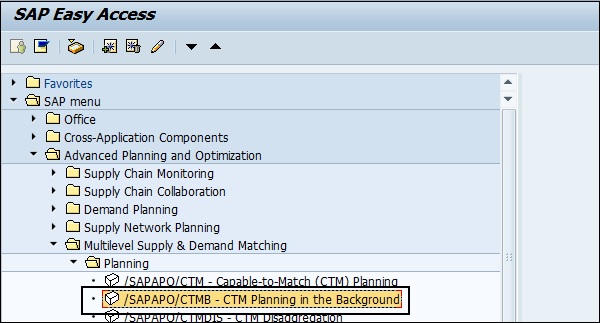
CTM profilini seçin ve Yürüt'e tıklayın.
CTM Planlama Sonuçlarının Analizi
Ayrıca CTM Planlama çalıştırmasının sonuçlarını da analiz edebilirsiniz. Planlama çalıştırması teknik gereksiniminin başarıyla tamamlanıp tamamlanmadığından emin olmalısınız.
Değerlendirmeler ve Günlük Dosyaları
Herhangi bir CTM mesajı olup olmadığını belirlemek için Değerlendirme sekmesine gidebilirsiniz. Aşağıdaki simgeden biri CTM Planning çalışmasının durumunu gösterir.



En üstteki Sonuç Analizi sekmesine giderek → Günlük Dosyalarını Görüntüle seçeneğine giderek tüm çalışmaların hata ayrıntılarını ve durumunu kontrol edebilirsiniz.

Ayrıca, günlük dosyalarını indirebilir veya aşağıdaki ekran görüntülerinde gösterildiği gibi günlük mesajının ayrıntılarını görüntüleyebilirsiniz.
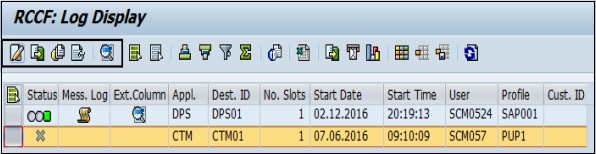
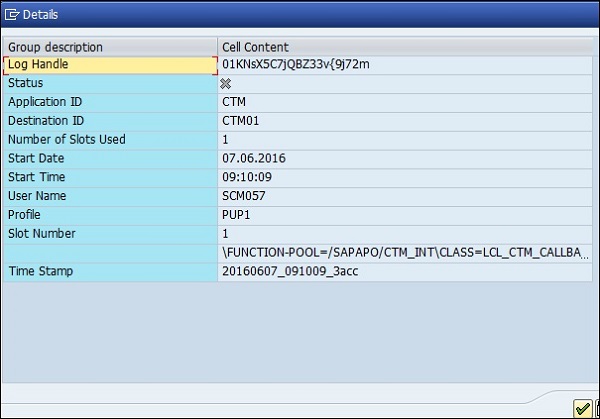
Giden kuyrukları ve CTM Planlama çalıştırması için hedef ayrıntılarını görüntülemek için QRFC monitörünü de çağırabilirsiniz.
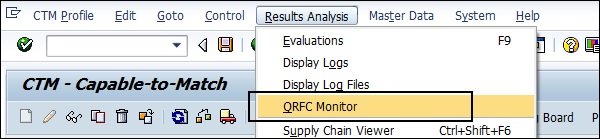
Sıra adını ve açıklamasını girin. Yürüt düğmesini tıklayın.
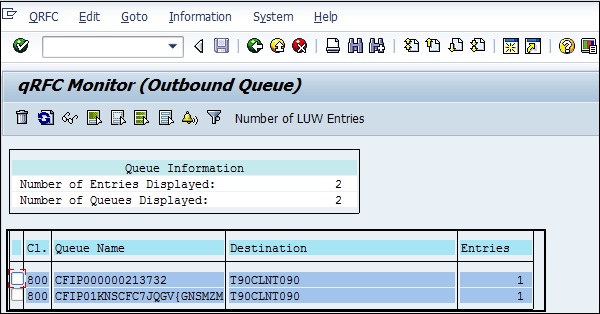
Note - CTM'de, söz konusu profil için kuyruk boşta olmadığında aynı profil için bir planlama çalıştırması gerçekleştirmek mümkün değildir.
CTM Planlama Çalıştırmasında Uyarı Monitörü
CTM Planlama çalıştırması sırasında görünen herhangi bir uyarıyı da görüntüleyebilirsiniz. CTM Planlama çalıştırmasında Değerlendirmeler düğmesine gidin.
CTM Sonuç Analizi ekranında, Alert Monitor öğesine tıklayabilirsiniz.
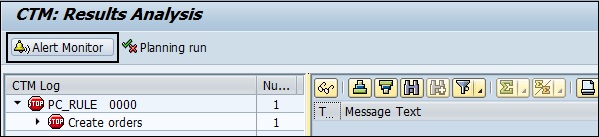
CTM Planlama Çalıştırması sırasında ortaya çıkan tüm uyarıları görebilirsiniz.